docker是什么?
开源的应用容器引擎,基于go语言开发的,运行在Linux系统当中的开源的,轻量级的”虚拟机“
docker的容器技术可以在一台主机上轻松的为任何应用创建一个轻量级的,可移植的,自给自足的容器
docker的宿主机是linux系统,集装箱可以理解为相互隔离的容器(组件,应用成APP),每个容器都是一个独立的应用程序
docker的设置宗旨
build,ship and run any app ,anywhere
build封装好的程序,只要部署即可使用,一次封装
ship and run any app 一次封装完成之后的程序,可以在任何环境运行
anywhere:任意宿主机
一次封装,到处运行
封装,发布,部署,运行,维护,运行,销毁
可以整套的方式管理应用程序的生命周期
docker为什么受欢迎?
1、灵活,在负载的应用也可以实现容器化
2、 轻量级:小型的,不完整的,最小化封装的程序,与宿主机共享内核
3、可互换:可以随后的升级,更新
4、便携式:本地可以构建,在云平台上可以实现部署,在任何地方云翔
5、可扩展:自动分发容器副本
6、可堆叠:在一个宿主机上可以创建不同版本的同一容器,也可以是多个相同版本的同一容器
linux的命令空间namespace,是一种内核的特性,允许将一组系统资源隔离,在一个命名空间中的进程在系统当中可以拥有独立的资源
namespace的六项隔离措施
1、UTS(命名空间),系统调用参数:CLONE_NEWUTS,隔离内容:主机与域名,在UTS这个命名空间当中创建进程,进程可以看到自己的主机名和域名,与其他进行分隔开
2、IPC 系统调用的参数:CLONE_NEWIPC,隔离内容:信号量,消息队列,共享内存,在IPC这个命名空间之中,进行可以拥有独立的进程间通信资源
3、PID 系统调用参数:CLONE_NEWPID,隔离内容:每个进程都有自己独立的进程号空间
4、network 系统调用参数:CLONE_NEWNET 隔离内容:网络设备,网络线,以及端口
每个进程都有子一个自己独立的网络资源,端口号
5、mount 系统调用的参数:CLONE_NEWNS 隔离内容:挂载点,在mount这个命名空间之中,每个进程或者设备都有自己的文件系统挂载点,相互之间互不干扰
6、user 系统调用参数:CLONE_NEWUSER,隔离不同的用户和用户组
基于这六个隔离项,实现了容器和容器之间,以及容器和宿主机之间的资源隔离
docker的核心组件
镜像:是docker的基础,最小单位,类似与虚拟机的ISO文件,一个镜像就是一个可执行的包,包里面包含了运行这个程序的所有内容(代码,配置文件,环境变量)
docker镜像也是一个压缩包,不是一个解压的文件,是一个环境部署的脚本,甚至包含了完整的操作系统
容器:docker的容器就是基于镜像运行起来的实例,可以启动,停止,删除,每个容器都是隔离的,互不可见
仓库:保存镜像,所有的镜像都是从仓库当中拉去的,可以有公有仓库
还可以是私有仓库,镜像都是从仓库中拉去,镜像也保存在仓库之中
下载到了本地:镜像 容器 日志 /var/lib/docker 宿主机
docker与虚拟机之间的区别
| 特性 | docker | 虚拟机 |
|---|---|---|
| 启动速度 | 秒级 | 分钟级 |
| 计算能力损耗 | 几乎无 | 损耗50% |
| 性能 | 接近于原生系统 | 弱于原生系统 |
| 系统支持量 | 上千个 | 硬件系统来看(几十个) |
| 隔离性 | 资源隔离 | 完全隔离 |
| 安全性 | 安全性差 | 安全性高 |
docker实验部署
关闭防火墙和安全机制
安装依赖包
yum install -y yum-utils device-mapper-persistent-data lvm2
yum-config-manager 工具,可以远程自定义获取yum源
device-mapper:1、进行逻辑卷管理的通用设备的映射机制
2、lvm2
设置阿里云镜像源
yum-config-manager --add-repo https://mirrors.aliyun.com/docker-ce/linux/centos/docker-ce.repo
安装 Docker-CE并设置为开机自动启动
yum install -y docker-ce docker-ce-cli containerd.io
docker-ce
docker的社区版,面向开发者,小型团队和个人使用,免费
docker-ce-cli
提供docker的命令行工具
contarnerd.io
负载管理容器的生命周期,创建 运行 停止 继续 销毁
重启docker
设置开机自启
systemctl start docker.service
systemctl enable docker.service
查看docker版本(24版本)
docker version
docker只能支持64位系统
查看本机的所有信息
docker info
docker安装完毕之后,客户端和服务端都在一起,都运行在一台机器上
overlay2:docker使用的文件系统驱动
overlayFS:overlay file system:联动文件系统,用于适配宿主机的文件系统,可以自动适配对docker的镜像进行操作
搜索镜像
docker search 镜像名称
#name 镜像名称
#description 描述信息
#stars 点赞数量
#official 官方镜像
#automated 自动化构建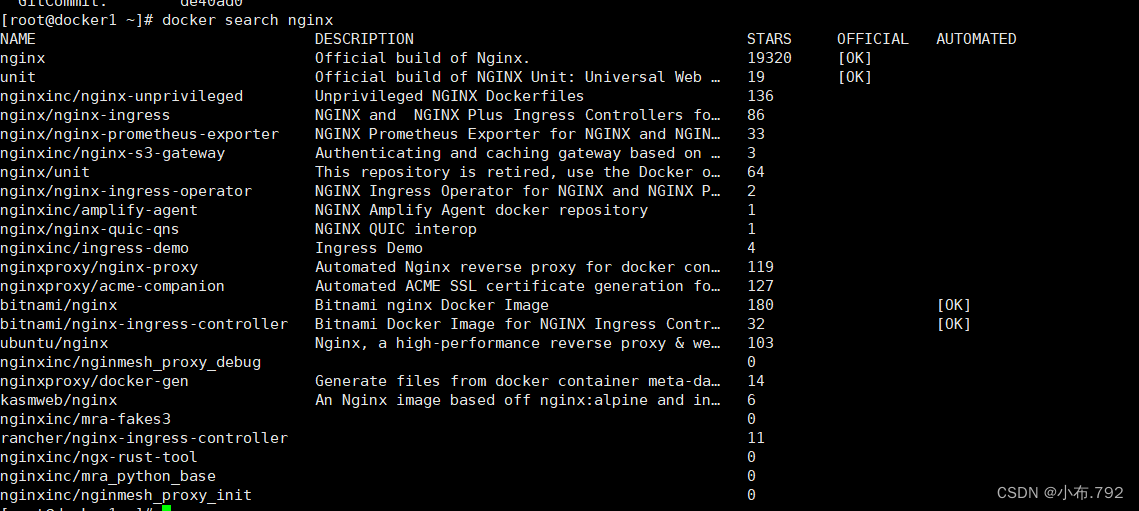
配置镜像加速
#获取镜像加速器配置
#浏览器访问 https://cr.console.aliyun.com/cn-hangzhou/instances/mirrors
mkdir -p /etc/docker
tee /etc/docker/daemon.json <<-'EOF'
{
"registry-mirrors": ["https://6ijb8ubo.mirror.aliyuncs.com"]
}
EOF
systemctl daemon-reload
systemctl restart docker
#镜像下载后存放在 /var/lib/docker
下载镜像
下载镜像(不指定版本,默认就是最新版本)
docker pull centos
#指定版本下载
docker pull centos:7
#查看下载的镜像
docker images
#REPOSITORY 镜像所属的仓库
#tag 标签,可以理解为版本,标记一个仓库中的不同镜像
#IMAGE ID 镜像额度唯一标识,标识不重复
#CREATED 镜像的创建时间
#size 镜像大小
#镜像详细信息
docker inspect 镜像ID
#lowerDir 底层目录 docker的底层文件系统,是一个或者多个镜像文件的根文件系统
#UpperDir 可写层 可以在容器运行时,在容器内进行写操作,实现容器的可写性
#MergeDir 合并目录 lowerdir和upperDir合并起来,就是容器的文件系统,用户看到的也就是这个合并的视图
#workDie 工作目录 处理文件系统的变更,当在容器内进行写操作时,overlayfs使用workdir来追踪文件系统的变更
#为本地的镜像添加新的标签
为本地的镜像添加新的标签
格式:docker tag 名称:[标签] 新名称:[新标签]
docker tag nginx:latest nginx:web如何把镜像文件保存本地
docker save -o /opt/centos.tar centos:7
如何把本地镜像文件存入docker中
docker load -i centos.tar


容器创建
格式:docker create [选项] 镜像
常用选项:
-i:让容器开启标准输入接受用户输入命令
-t:让 Docker 分配一个伪终端 tty
-it :合起来实现和容器交互的作用,运行一个交互式会话 shell
docker create -it nginx:latest /bin/bash
查看容器的运行状态
docker ps -a
查看正在运行的容器
docker ps
启动容器
格式:docker start 容器的ID/名称
docker start 8b0a7be0ff58
docker ps -a
#创建容器并持续运行容器
docker run -itd --name test1 centos:7 /bin/bash
终止容器运行
格式:docker stop 容器的ID/名称
docker stop 2592d3fad0fb
docker ps -a
容器的进入
需要进入容器进行命令操作时,可以使用 docker exec 命令进入运行着的容器
格式:docker exec -it 容器ID/名称 /bin/bash
-i 选项表示让容器的输入保持打开;
-t 选项表示让 Docker 分配一个伪终端。
docker exec -it 2592d3fad0fb /bin/bash
ls
exit #退出容器后,容器仍在运行
docker ps -a

容器导入和导出
导出格式:docker export 容器ID/名称 > 文件名
docker export 2592d3fad0fb > centos7.tar
docker export -o centos7.tar 2592d3fad0fb
#导入格式:cat 文件名 | docker import – 镜像名称:标签
cat centos7.tar | docker import - centos7:test #导入后会生成镜像,但不会创建容器
docker import centos7.tar -- centos7:test
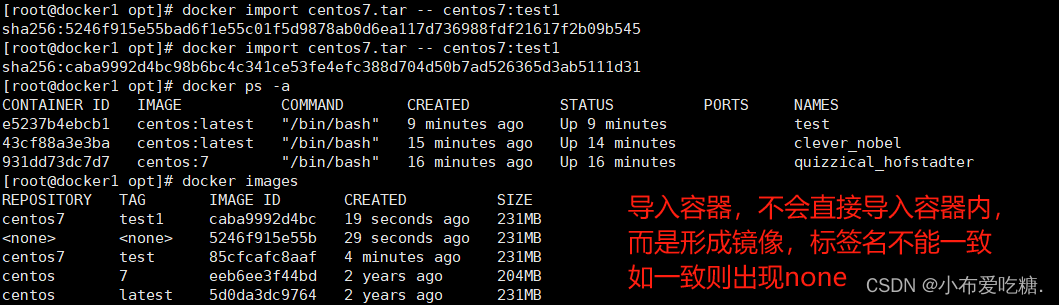
删除容器
格式:docker rm [-f] 容器ID/名称
docker stop 2592d3fad0fb
docker rm 2592d3fad0fb #删除已经终止状态的容器
docker rm -f 2592d3fad0fb #强制删除正在运行的容器删除镜像























 1103
1103











 被折叠的 条评论
为什么被折叠?
被折叠的 条评论
为什么被折叠?








